| Ние се стремим да локализираме нашия сайт в колкото се може повече езици, колкото е възможно, но тази страница в момента е машина за превод, използвайки Google Translate. | близо |
-
-
продукти
-
източници
-
поддръжка
-
компания
-
Как да отстраните проблеми с Adobe AcrobatHow to fix Adobe Acrobat Issues
От Chris Юли 21, 2019adobe, adobe acrobat, pdf freeНяма коментари
За да коригирате проблеми с acrobat, моля, вижте стъпките по-долу.
Adobe Reader е безплатен софтуер
програма, която използваме за отваряне на файлови формати .pdf.Това е полезен инструмент, който използваме, за да отворим a
PDF, който може да съдържа файлове като изображения, текстови документи, формуляри и други.Ако сте се сблъскали с проблеми с
вашия Adobe Reader, моля, следвайте стъпките, дадени по-долу.стъпка
1: Проверете за актуализацииНай-простото решение на проблема е проверката за актуализации на програмата. Възможно е програмата да се държи странно или да не работи правилно, защото имате остаряла версия.
- Моля, отворете своя Adobe Acrobat
- Щракнете върху Помощ от горната лента
- Изберете Проверка за актуализации…
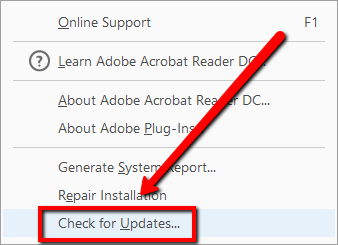
стъпка
2: Ремонтна инсталацияАко горното решение не проработи,
трябва да поправите инсталационните файлове, тъй като може да са повредени.Моля, следвайте стъпките, дадени по-долу.
- Моля, стартирайте своя Adobe Acrobat
- Щракнете върху Помощ от горната лента
- Изберете Поправяне на инсталация
- Натиснете Да, за да продължите и да продължите с инструкциите на екрана
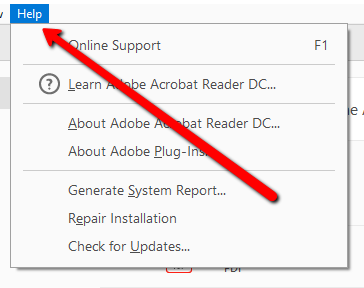
акробат стъпка
3: Преинсталирайте най-новата версияЗа отстраняване на проблеми с acrobat, най-добрият
опцията е да премахнете текущата версия, която сте инсталирали на вашия компютър.
Това е, за да се уверите, че няма останали стари файлове на вашия компютър на
програма. Моля, продължете с инсталирането на най-новата версия, като следвате стъпките
по-долу.- Моля, отидете на вашия старт
- Въведете Run
- В Run въведете appwiz.cpl
- Натиснете Enter
- В прозореца Програми и функции намерете софтуера Adobe Acrobat
- Щракнете с десния бутон върху софтуера и изберете Деинсталиране
- Следвайте подканите, за да деинсталирате софтуера
- Вземете най-новата версия на продукта от връзката по-долу.
https://get.adobe.com/reader
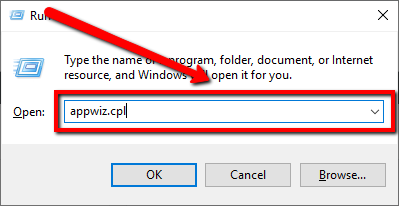
Методите, показани по-горе, трябва да разрешат проблема. Ако проблемът продължава, моля, коментирайте изтеглянето и ние ще ви предоставим решенията.
благодаря
Екипът на Крис и ReviverSoft
Was this post helpful?YesNoБезплатно Обновяване на драйверите
Актуализирайте драйверите си за по-малко от 2 минути, за да се насладите по-добре PC производителност - Безплатно.
Безплатно Обновяване на драйверите
Актуализирайте драйверите си за по-малко от 2 минути, за да се насладите по-добре
PC производителност - Безплатно.
Не намерихте отговор на въпроса си?Задайте въпрос към нашата общност от експерти от цял свят и да получи отговор в нито един момент на всички.most relevant Последни статии Компания| Партньори| EULA| Правна информация| Не продавайте/не споделяйте моята информация| Управление на моите бисквиткиCopyright © 2026 Corel Corporation. Всички права запазени. Условия за ползване | поверителност | CookiesЗакачете го в Pinterest